Bugünkü yazımızda sunumun nasıl yapılacağına, üretim sırasında ne gibi sorunlar ortaya çıktığına, nelere dikkat etmeniz gerektiğine detaylı bir şekilde bakacağız. Gelin bazı inceliklere ve püf noktalarına bakalım.
Aslında bu nedir? Şahsen ben basit bir tanım verirdim - bu, konuşmacının işinin özünü daha ayrıntılı olarak ortaya çıkarmasına yardımcı olan bilgilerin kısa ve görsel bir sunumudur. Artık sadece işadamları (daha önce olduğu gibi) tarafından değil, aynı zamanda sıradan öğrenciler, okul çocukları ve genel olarak hayatımızın birçok alanında!
Kural olarak sunum, resimlerin, diyagramların, tabloların ve kısa bir açıklamanın sunulduğu birkaç sayfadan oluşur.
Öyleyse tüm bunları ayrıntılı olarak anlamaya başlayalım...
Ana bileşenler
İşe yönelik ana program Microsoft PowerPoint'tir (ve Word ve Excel ile birlikte geldiğinden çoğu bilgisayarda mevcuttur).
Bir sunum örneği.
Metin
En iyi seçenek, sunumun konusuna aşina olmanız ve metni kişisel deneyiminize dayanarak kendiniz yazabilmenizdir. Bu, dinleyiciler için ilginç ve heyecan verici olacaktır ancak bu seçenek herkes için uygun değildir.
Özellikle rafınızda iyi bir koleksiyon varsa kitaplarla idare edebilirsiniz. Kitaplardaki metinler taranıp tanınabilir ve daha sonra Word formatına dönüştürülebilir. Kitaplarınız yoksa veya sayıları azsa elektronik kütüphanelerden yararlanabilirsiniz.
Kitapların yanı sıra, iyi seçenek makaleler, hatta belki daha önce sizin yazıp gönderdiğiniz makaleler bile olabilir. Katalogdaki popüler siteleri kullanabilirsiniz. Birkaç tane toplarsan ilginç özetler doğru konu üzerinde mükemmel bir sunum yapabilir.
İnternetteki çeşitli forumlarda, bloglarda ve web sitelerinde makale aramanın zararı olmaz. Çoğu zaman mükemmel malzemelerle karşılaşırsınız.
Resimler, diyagramlar, grafikler
Tabii ki, en ilginç seçenek sizinki olacaktır. kişisel fotoğraflar Sunumu yazmaya hazırlanırken yaptığınız. Ancak Yandex aramasıyla geçebilirsiniz. Üstelik bunun için her zaman zaman ve fırsat olmuyor.
Bazı kalıplarınız varsa veya bir formül kullanarak bir şey hesapladıysanız grafikleri ve diyagramları kendiniz çizebilirsiniz. Örneğin, matematiksel hesaplamalar için grafik çizmeye yönelik ilginç bir program var.
Uygun bir program bulamazsanız, manuel olarak bir grafik oluşturabilir, bunu Excel'de çizebilir veya bir kağıt parçasına çizebilir, ardından fotoğrafını çekebilir veya tarayabilirsiniz. Birçok seçenek var...
Video
Yüksek kaliteli bir video oluşturmak kolay bir iş değildir ve aynı zamanda pahalıdır. Tek bir video kamera herkesin bütçesine uygun değildir ve ayrıca videoyu doğru şekilde işlemeniz gerekir. Böyle bir fırsatınız varsa mutlaka kullanın. Ve bunu yapmaya çalışacağız...
Videonun kalitesi biraz ihmal edilebilirse, kayıt için gayet iyi olacaktır. cep telefonu(birçok “orta” fiyat kategorisindeki cep telefonunda kameralar kuruludur). Bazı şeyleri ayrıntılı olarak göstermek için kaldırılabilir belirli bir şey resimde açıklamak zor.
Bu arada, pek çok popüler şey zaten birileri tarafından filme alınmış ve YouTube'da (veya diğer video barındırma sitelerinde) bulunabiliyor.
Ve bir video oluşturmak için başka bir ilginç seçenek - onu monitör ekranından kaydedebilir ve ayrıca ses de ekleyebilirsiniz; örneğin, monitör ekranında neler olduğunu anlatan sesiniz.
Belki yukarıdakilerin hepsine zaten sahipseniz ve sabit diskinizdeyseniz, bir sunum yapmaya veya daha doğrusu onu tasarlamaya başlayabilirsiniz.
PowerPoint'te Sunum Nasıl Yapılır
Teknik kısma geçmeden önce en önemli şey üzerinde durmak istiyorum - konuşmanın (raporun) taslağı.
Planı
Sunumunuz ne kadar güzel olursa olsun, konuşmanız olmadan sadece bir dizi resim ve metinden ibaret olur. Bu nedenle başlamadan önce konuşmanız için bir plan yapın!
Öncelikle konuşmanızın dinleyicileri kim olacak? İlgi alanları nelerdir ve en çok neyi severler? Bazen başarı artık bilginin eksiksizliğine değil, dikkatinizi nereye odakladığınıza bağlıdır!
İkinci olarak belirlemek ana hedef sunumunuz. Neyi kanıtlıyor veya çürütüyor? Belki bazı yöntem veya olaylardan bahsediyordur, sizin kişisel deneyim vb. Farklı yönler tek bir raporda karıştırılmamalıdır. Bu nedenle, konuşmanızın konseptine hemen karar verin, başlangıçta, sonunda ne söyleyeceğinizi ve buna göre hangi slaytlara ve hangi bilgilere ihtiyacınız olacağını düşünün.
Üçüncüsü, çoğu konuşmacı sunumlarının zamanını doğru şekilde ayarlama konusunda başarısız oluyor. Size çok az zaman verilirse, video ve seslerden oluşan büyük bir rapor hazırlamanın neredeyse hiçbir anlamı yoktur. Dinleyicilerin bunu izlemeye vakti bile olmayacak! Kısa bir konuşma yapmak, malzemenin geri kalanını başka bir makaleye koymak ve ilgilenen herkes için medyaya kopyalamak çok daha iyidir.
Slaytla çalışma
Genellikle bir sunum üzerinde çalışmaya başladıklarında yaptıkları ilk şey slaytlar (yani metin ve grafik bilgileri içerecek sayfalar) eklemektir. Bunu yapmak çok kolaydır: Power Point'i başlatın (bu arada örnekte 2007 sürümü gösteriliyor) ve "ana sayfa/slayt oluştur"a tıklayın.
Bu arada, slaytlar silinebilir (sol sütunda istediğiniz slayta tıklayın ve DEL tuşuna basın, taşıyın, birbirleriyle değiştirin - fareyi kullanarak).
Daha önce de fark ettiğimiz gibi, slaytımızın en basiti olduğu ortaya çıktı: bir başlık ve onun altındaki metin. Örneğin metni iki sütuna yerleştirebilmek için (bu düzenlemeyle nesneleri karşılaştırmak kolaydır), slayt düzenini değiştirebilirsiniz. Bunu yapmak için sol sütundaki slayta sağ tıklayın ve ayarı seçin: "düzen/...". Aşağıdaki resme bakın.
Bir kaç slayt daha ekleyeceğim ve sunumum 4 sayfadan (slaytlardan) oluşacak.
Çalışmamızın tüm sayfaları hala beyazdır. Onlara bir çeşit tasarım vermek güzel olurdu (ör. istenilen konu). Bunu yapmak için "tasarım/temalar" sekmesini açın.
Artık sunumumuz o kadar sönük değil...
Düzenlemeye geçme zamanı metin bilgisi bizim sunumumuz.
Metinle çalışma
Power Point'te metinle çalışmak basit ve kolaydır. İstediğiniz bloğa fareyle tıklayın ve metni girin veya başka bir belgeden kopyalayıp yapıştırın.
Ayrıca metni çevreleyen çerçevenin kenarındaki sol fare düğmesini basılı tutarak fareyle kolayca taşıyabilir veya döndürebilirsiniz.
Bu arada, normal Word'de olduğu gibi Power Point'te de yanlış yazılan tüm kelimelerin altı kırmızı bir çizgiyle çizilir. Bu nedenle yazım kurallarına dikkat edin - bir sunumda büyük hatalar görmek çok rahatsız edicidir!
Örneğimde tüm sayfalara metin ekleyeceğim, şöyle görünecek.
Grafikleri, çizelgeleri, tabloları düzenleme ve ekleme
Grafikler ve grafikler genellikle bazı göstergelerdeki değişiklikleri diğerlerine göre açıkça göstermek için kullanılır. Örneğin, bu yılın kârını geçen yıla göre gösterin.
Diyagram eklemek için Power Point'te tıklayın: "insert/charts".
Tablo eklemek için "ekle/tablo"ya tıklayın. Oluşturulan tablodaki satır ve sütun sayısını hemen seçebileceğinizi lütfen unutmayın.
Medyayla çalışmak
Modern bir sunumu resimsiz hayal etmek çok zordur. Bu nedenle, bunların eklenmesi şiddetle tavsiye edilir, çünkü ilginç resimler yoksa çoğu insan sıkılacaktır.
Başlangıç olarak sığ olmayın! Bir slayta çok fazla resim yerleştirmemeye çalışın; resimleri büyütüp başka bir slayt eklemek daha iyidir. İLE arka sıralar Bazen görüntülerdeki küçük detayları görmek çok zordur.
Resim eklemek basittir: “Ekle/resimler”e tıklayın. Daha sonra resimlerinizin saklandığı yeri seçin ve ihtiyacınız olanı ekleyin.
Ses ve video eklemek doğası gereği çok benzerdir. Genel olarak bu şeylerin her zaman ve her yerde sunuma dahil edilmemesi gerekir. Öncelikle, çalışmanızı analiz etmeye çalışan dinleyicilerin sessizliği ortasında müzik çalmanız her zaman ve her zaman uygun değildir. İkinci olarak sunumunuzu yapacağınız bilgisayarda gerekli codec'ler veya başka dosyalar bulunmayabilir.
Müzik veya film eklemek için şunu tıklayın: “ekle/film (ses)”, ardından dosyanın sabit sürücünüzde bulunduğu konumu belirtin.
Program, bu slaydı görüntülediğinizde otomatik olarak videoyu oynatmaya başlayacağı konusunda sizi uyaracaktır. Biz de katılıyoruz.
Efektler, geçişler ve animasyonlar uygulama
Muhtemelen birçok kişi sunumlarda ve hatta filmlerde bazı kareler arasında güzel geçişlerin yapıldığını görmüştür: örneğin, bir kare bir kitap sayfası gibidir, bir sonraki sayfaya döner veya yumuşak bir şekilde çözülür. Aynı şey Power Point'te de yapılabilir.
Bunu yapmak için soldaki sütunda istediğiniz slaydı seçin. Daha sonra "animasyon" bölümünde "geçiş stili"ni seçin. Burada seçebileceğiniz onlarca farklı sayfa değişikliği var! Bu arada, her birinin üzerine geldiğinizde gösteri sırasında sayfanın nasıl görüntüleneceğini göreceksiniz.
Önemli! Geçiş yalnızca seçtiğiniz bir slaydı etkiler. İlk slaydı seçtiyseniz lansman bu geçişle başlayacaktır!
Hatalardan nasıl kaçınılır
- Yazımınızı kontrol edin. Kaba yazım hataları tamamen mahvedebilir genel izlenim Yaptığınız iş hakkında. Metindeki hatalar kırmızı dalgalı bir çizgiyle vurgulanır.
- Sunumunuzda ses veya film kullandıysanız ve bunu dizüstü bilgisayarınızdan (bilgisayarınızdan) sunmayacaksanız, bu multimedya dosyalarını belgeyle birlikte kopyalayın! Bunları oynatmak için kullanılması gereken codec bileşenlerini almak iyi bir fikir olacaktır. Çoğu zaman bu materyallerin başka bir bilgisayarda eksik olduğu ve bunları gösteremeyeceğiniz ortaya çıkıyor. tam ışık senin işin.
- İkinci noktadan itibaren devam eder. Raporu yazdırıp kağıt biçiminde sunmayı planlıyorsanız, video ve müzik eklemeyin; yine de kağıt üzerinde görülmeyecek veya duyulamayacaktır!
- Sunum sadece resimli slaytlardan ibaret değildir, raporunuz çok önemlidir!
- Çok küçük olmayın; arka sıralardaki küçük metinleri görmek zordur.
- Soluk renkler kullanmayın: sarı, açık gri vb. Bunları siyah, lacivert, bordo vb. ile değiştirmek daha iyidir. Bu, dinleyicilerin materyalinizi daha net görmesine olanak tanır.
- Son tavsiye muhtemelen öğrenciler için çok faydalı olacaktır. Geliştirmeyi son güne ertelemeyin! Kötülük yasasına göre - bu gün her şey ters gidecek!
Bu yazımızda prensip olarak en sıradan sunumu oluşturduk. Sonuç olarak herhangi bir teknik konu üzerinde durmak veya alternatif programların kullanımına ilişkin tavsiyelerde bulunmak istemiyorum. Her durumda, temel, materyalinizin kalitesidir; raporunuz ne kadar ilginçse (buna fotoğraf, video, metin ekleyin), sunumunuz o kadar iyi olacaktır. İyi şanlar!
tefekkür eden kimseSunum, filme benzer, anlatıcının ne hakkında konuştuğunun bir gösterimidir. Buraya yalnızca metin ve fotoğrafları değil aynı zamanda diyagramları, grafikleri, çizelgeleri, videoları ve müziği de ekleyebilirsiniz.
Bu tür mini filmler derslere, raporlara eşlik etmek için kullanılır. görsel temsil bazı ürün veya hizmetler.
Bilgisayarınızda kendiniz sunum yapabilirsiniz. Bunu yapmak için PowerPoint'e ihtiyacınız olacak. Pakete dahildir Microsoft Ofisi, Word ve Excel'in yanı sıra.
PowerPoint'te sunumlar oluşturma
Başlat - Tüm Programlar - Microsoft Office'e gidin ve arasından seçim yapın Microsoft listesi Ofis PowerPoint'i.
Word'e çok benzeyen bir program açılacaktır. Ancak sayfalarının boyutu biraz daha küçüktür ve slayt olarak adlandırılır. Tüm bilgilerin yayınlanacağı yer burasıdır.

Slayt eklemek için üstteki “Slayt Oluştur” düğmesine (“Ana Sayfa” sekmesi) tıklayın.
Programın sol tarafı, aralarında geçiş yapmayı kolaylaştırmak için eklenen tüm slaytları gösterir. Fazlalığı kaldırmak için üzerine sağ tıklayıp "Slaydı sil" seçeneğini seçmeniz gerekir.

Öğelerin düzenini değiştirmek için üstteki "Yerleşim" düğmesine tıklayın ve listeden uygun seçeneği seçin.
Sunumu Word'dekiyle aynı şekilde - "Dosya" (sol köşedeki yuvarlak düğme) - "Farklı kaydet..." yoluyla kaydetmelisiniz.
Kaydetme hakkında daha fazla bilgiyi burada bulabilirsiniz bu ders.
Kayıt
Başlangıçta slaytlar klasik görünüme eklenir - beyaz normal çarşaflar gibi. Fakat bu görüş değiştirilebilir. Bu amaçla programda özel bir “Tasarım” sekmesi bulunmaktadır.
En önemli kısım Temalardır. Bunlar hazır tasarım seçenekleridir.
Varsayılan olarak seçilen tema tüm slaytlara aynı anda uygulanır. Ancak bunu yalnızca bazılarına atayabilirsiniz. Bunu yapmak için istediğiniz slaytları seçin (Ctrl tuşunu basılı tutarken sol tarafta), ardından tıklayın. sağ fare tuşu konuya göre seçin ve "Seçili slaytlara uygula"yı seçin.
Ayrıca “Renkler”, “Yazı Tipleri”, “Arka Plan Stilleri” butonlarını kullanarak atanan tasarımı ayarlayabilirsiniz.
Slaytlar aynı şekilde bilgilerle doldurulur. Microsoft programı Kelime.
Metin . Metni yazdırmak için olmasını istediğiniz yere tıklamanız gerekir (örneğin “Slayt Başlığı” kısmında). İmleci simgeleyen çubuk yanıp sönmeye başlayacaktır. Sadece klavyede metni yazıyoruz.

Bu alan aracılığıyla harfleri artırabilir veya azaltabilirsiniz:
![]()
Ve yazı tipi, yani harflerin türü buradan değiştirilebilir:
![]()
Bu hem yazdırmadan önce hem de sonra yapılabilir. hazır metin. İlk önce onu seçmeniz yeterli.
Bunu yapmak için metnin sonundaki farenin sol tuşuna tıklayın ve bırakmadan başına sürükleyin. Farklı bir renge boyandığı anda (ve dolayısıyla göze çarptığında), fare düğmesinin bırakılması gerekir.
Fotoğraf. Programın üst kısmındaki "Ekle" sekmesine tıklayın. Resim eklemek için “Resim” ve “Klip” (Resim) tuşlarını kullanın.
"Resim" butonu bilgisayarınızdan fotoğraf eklemek için kullanılır. Bunu yapmak için özel bir pencereden bir fotoğraf seçmeniz gerekir.

Veya bilgisayarınızdan bir fotoğrafı kopyalayıp bir slayda yapıştırabilirsiniz.
“Klip” programın içine yerleştirilmiş resimlerdir. Sağ taraftaki arama formunu kullanarak bunlardan herhangi birini seçebilirsiniz.

Daha fazla modern versiyonlar PowerPoint'te ayrıca bir "Anlık Görüntü" düğmesi bulunur. Bu sayede ekranın bir fotoğrafını çekebilir ve bu fotoğrafı doğrudan slayta ekleyebilirsiniz.
Ancak bunu her zamanki gibi kullanarak yapabilirsiniz. ekran görüntüsü.
Masa . Programın üst kısmındaki "Ekle" sekmesine tıklayın. Tablo oluşturmak için sol köşedeki “Tablo” butonunu kullanın.
Gerekli sayıda hücreyi seçin ve sonucu kaydetmek için sol tıklayın.

Tabloyu doldurmak için istediğiniz hücreye tıklayın ve metni yazın. Üst kısımdaki "Tasarımcı" sekmesi (Tablolarla çalışma) aracılığıyla tasarımını değiştirebilirsiniz.
Grafikler, diyagramlar. Bunları oluşturmak için "Diyagram" düğmesi aracılığıyla "Ekle" sekmesini de kullanıyoruz.
Seçimden sonra uygun seçenek Verilerle birlikte başka bir program (Excel) açılacaktır. Eklenen diyagramı bunlar aracılığıyla düzenlemeniz gerekir.

Video ve ses. İlgili düğmeler aynı zamanda “Ekle” sekmesinde de bulunur. “Ses” slayda müzik eşliği ekler ve “Film” (Video) bir video ekler.
Diğer. Ayrıca “Ekle” sekmesi slaytlara ekleme yapmanıza olanak tanır geometrik şekiller, matematiksel formüller, etkili metin (WordArt) ve çok daha fazlası.
Gösteri
Göstermek için Slayt Gösterisine gidin. "Baştan" butonuna tıkladığınızda sunum ilk slayttan başlayacaktır. Ve “Geçerli slayttan” seçeneğine tıklayarak - birinden şu anda ekranda açın.
Sununuzu gösterdiğinizde her slayt ekranın tamamını kaplayacak şekilde genişletilecektir. Varsayılan olarak, bunlar arasında geçiş manuel olarak (fare veya klavyedeki ok düğmeleriyle) yapılır.
Demo modundan çıkmak için klavyenizdeki Esc tuşuna basın (sol üst).
Slaytların manuel olarak değil de otomatik olarak değişmesini istiyorsanız “Zaman Ayarları” butonuna tıklayın.
Bu tür ayarlardan sonra, kural olarak slaytlar biraz farklı görüntülenecektir ve bu her zaman uygun değildir. Önceki görünüme dönmek için herhangi bir slaytın üzerine farenin sol tuşuyla çift tıklamanız yeterlidir.
Animasyon. Gösterildiğinde slaytlar herhangi bir etki olmaksızın birbiri ardına gider; yalnızca değişirler. Ama aralarında çeşitli güzel geçişler kurabilirsiniz. Bu, “Animasyon” sekmesi kullanılarak yapılır (2010-2016 sürümlerinde “Geçişler”).
Burada uygun geçişi seçebilirsiniz. Varsayılan olarak o anda açık olan slayda uygulanır. Ancak “Tümüne uygula” butonunu tıklayarak bunu tüm slaytlara aynı anda uygulayabilirsiniz.
Bu tür geçişleri yalnızca slaytlar arasında değil öğeler arasında da yapabilirsiniz. Örneğin bir slaytın başlığı, metni ve fotoğrafı vardır. Önce başlığın görünmesini, ardından metnin düzgün bir şekilde görünmesini ve ardından bir fotoğrafın görünmesini sağlayabilirsiniz.
PowerPoint 2007'de bu amaçla sekmede özel bir “Animasyon” ve “Animasyon Ayarları” bölümü bulunmaktadır.
Programın daha modern versiyonlarında (2010-2016), bu tür geçişleri yapılandırmak için ayrı bir “Animasyon” sekmesi oluşturulmuştur.
Herhangi bir öğeye efekt uygulamadan önce onu seçmelisiniz.
Bugünkü yazımızda sunumun nasıl yapılacağına, üretim sırasında ne gibi sorunlar ortaya çıktığına, nelere dikkat etmeniz gerektiğine detaylı bir şekilde bakacağız. Gelin bazı inceliklere ve püf noktalarına bakalım.
Aslında bu nedir? Şahsen ben basit bir tanım verirdim - bu, konuşmacının işinin özünü daha ayrıntılı olarak ortaya çıkarmasına yardımcı olan bilgilerin kısa ve görsel bir sunumudur. Artık sadece işadamları tarafından değil (daha önce olduğu gibi), aynı zamanda sıradan öğrenciler, okul çocukları ve genel olarak hayatımızın birçok alanında kullanılıyorlar!
Kural olarak sunum, resimlerin, diyagramların, tabloların ve kısa bir açıklamanın sunulduğu birkaç sayfadan oluşur.
Öyleyse tüm bunları ayrıntılı olarak anlamaya başlayalım...
Ana bileşenler
İşe yönelik ana program Microsoft PowerPoint'tir (ve Word ve Excel ile birlikte geldiğinden çoğu bilgisayarda mevcuttur).
Bir sunum örneği.
Metin
En iyi seçenek, sunumun konusuna aşina olmanız ve metni kişisel deneyiminize dayanarak kendiniz yazabilmenizdir. Bu, dinleyiciler için ilginç ve heyecan verici olacaktır ancak bu seçenek herkes için uygun değildir.
Özellikle rafınızda iyi bir koleksiyon varsa kitaplarla idare edebilirsiniz. Kitaplardaki metinler taranıp tanınabilir ve daha sonra Word formatına dönüştürülebilir. Kitaplarınız yoksa veya sayıları azsa elektronik kütüphanelerden yararlanabilirsiniz.
Kitapların yanı sıra makaleler de iyi bir seçenek olabilir, hatta belki daha önce sizin yazıp gönderdiğiniz makaleler de olabilir. Katalogdaki popüler siteleri kullanabilirsiniz. İstediğiniz konuyla ilgili birkaç ilginç özet toplarsanız mükemmel bir sunum elde edebilirsiniz.
İnternetteki çeşitli forumlarda, bloglarda ve web sitelerinde makale aramanın zararı olmaz. Çoğu zaman mükemmel malzemelerle karşılaşırsınız.
Resimler, diyagramlar, grafikler
Elbette en ilgi çekici seçenek sunumu yazmaya hazırlanırken çektiğiniz kişisel fotoğraflarınız olacaktır. Ancak Yandex aramasıyla geçebilirsiniz. Üstelik bunun için her zaman zaman ve fırsat olmuyor.
Bazı kalıplarınız varsa veya bir formül kullanarak bir şey hesapladıysanız grafikleri ve diyagramları kendiniz çizebilirsiniz. Örneğin, matematiksel hesaplamalar için grafik çizmeye yönelik ilginç bir program var.
Uygun bir program bulamazsanız, manuel olarak bir grafik oluşturabilir, bunu Excel'de çizebilir veya bir kağıt parçasına çizebilir, ardından fotoğrafını çekebilir veya tarayabilirsiniz. Birçok seçenek var...
Video
Yüksek kaliteli bir video oluşturmak kolay bir iş değildir ve aynı zamanda pahalıdır. Tek bir video kamera herkesin bütçesine uygun değildir ve ayrıca videoyu doğru şekilde işlemeniz gerekir. Böyle bir fırsatınız varsa mutlaka kullanın. Ve bunu yapmaya çalışacağız...
Videonun kalitesi bir miktar ihmal edilebilirse, bir cep telefonu kayıt için gayet iyi olacaktır (birçok "ortalama" fiyat kategorisindeki cep telefonunda kameralar kuruludur). Bir resimde açıklanması zor olan belirli bir şeyi ayrıntılı olarak göstermek için bazı şeyler kaldırılabilir.
Bu arada, pek çok popüler şey zaten birileri tarafından filme alınmış ve YouTube'da (veya diğer video barındırma sitelerinde) bulunabiliyor.
Ve bir video oluşturmak için başka bir ilginç seçenek - onu monitör ekranından kaydedebilir ve ayrıca ses de ekleyebilirsiniz; örneğin, monitör ekranında neler olduğunu anlatan sesiniz.
Belki yukarıdakilerin hepsine zaten sahipseniz ve sabit diskinizdeyseniz, bir sunum yapmaya veya daha doğrusu onu tasarlamaya başlayabilirsiniz.
PowerPoint'te Sunum Nasıl Yapılır
Teknik kısma geçmeden önce en önemli şey üzerinde durmak istiyorum - konuşmanın (raporun) taslağı.
Planı
Sunumunuz ne kadar güzel olursa olsun, konuşmanız olmadan sadece bir dizi resim ve metinden ibaret olur. Bu nedenle başlamadan önce konuşmanız için bir plan yapın!
Öncelikle konuşmanızın dinleyicileri kim olacak? İlgi alanları nelerdir ve en çok neyi severler? Bazen başarı artık bilginin eksiksizliğine değil, dikkatinizi nereye odakladığınıza bağlıdır!
İkinci olarak sunumunuzun asıl amacını belirleyin. Neyi kanıtlıyor veya çürütüyor? Belki bazı yöntemlerden veya olaylardan, kişisel deneyiminizden vs. bahsediyordur. Farklı yönleri tek bir raporda karıştırmamalısınız. Bu nedenle, konuşmanızın konseptine hemen karar verin, başlangıçta, sonunda ne söyleyeceğinizi ve buna göre hangi slaytlara ve hangi bilgilere ihtiyacınız olacağını düşünün.
Üçüncüsü, çoğu konuşmacı sunumlarının zamanını doğru şekilde ayarlama konusunda başarısız oluyor. Size çok az zaman verilirse, video ve seslerden oluşan büyük bir rapor hazırlamanın neredeyse hiçbir anlamı yoktur. Dinleyicilerin bunu izlemeye vakti bile olmayacak! Kısa bir konuşma yapmak, malzemenin geri kalanını başka bir makaleye koymak ve ilgilenen herkes için medyaya kopyalamak çok daha iyidir.
Slaytla çalışma
Genellikle bir sunum üzerinde çalışmaya başladıklarında yaptıkları ilk şey slaytlar (yani metin ve grafik bilgileri içerecek sayfalar) eklemektir. Bunu yapmak çok kolaydır: Power Point'i başlatın (bu arada örnekte 2007 sürümü gösteriliyor) ve "ana sayfa/slayt oluştur"a tıklayın.
Bu arada, slaytlar silinebilir (sol sütunda istediğiniz slayta tıklayın ve DEL tuşuna basın, taşıyın, birbirleriyle değiştirin - fareyi kullanarak).
Daha önce de fark ettiğimiz gibi, slaytımızın en basiti olduğu ortaya çıktı: bir başlık ve onun altındaki metin. Örneğin metni iki sütuna yerleştirebilmek için (bu düzenlemeyle nesneleri karşılaştırmak kolaydır), slayt düzenini değiştirebilirsiniz. Bunu yapmak için sol sütundaki slayta sağ tıklayın ve ayarı seçin: "düzen/...". Aşağıdaki resme bakın.
Bir kaç slayt daha ekleyeceğim ve sunumum 4 sayfadan (slaytlardan) oluşacak.
Çalışmamızın tüm sayfaları hala beyazdır. Onlara biraz tasarım vermek güzel olurdu (yani doğru temayı seçin). Bunu yapmak için "tasarım/temalar" sekmesini açın.
Artık sunumumuz o kadar sönük değil...
Sunumumuzun metin bilgilerini düzenlemeye geçme zamanı geldi.
Metinle çalışma
Power Point'te metinle çalışmak basit ve kolaydır. İstediğiniz bloğa fareyle tıklayın ve metni girin veya başka bir belgeden kopyalayıp yapıştırın.
Ayrıca metni çevreleyen çerçevenin kenarındaki sol fare düğmesini basılı tutarak fareyle kolayca taşıyabilir veya döndürebilirsiniz.
Bu arada, normal Word'de olduğu gibi Power Point'te de yanlış yazılan tüm kelimelerin altı kırmızı bir çizgiyle çizilir. Bu nedenle yazım kurallarına dikkat edin - bir sunumda büyük hatalar görmek çok rahatsız edicidir!
Örneğimde tüm sayfalara metin ekleyeceğim, şöyle görünecek.
Grafikleri, çizelgeleri, tabloları düzenleme ve ekleme
Grafikler ve grafikler genellikle bazı göstergelerdeki değişiklikleri diğerlerine göre açıkça göstermek için kullanılır. Örneğin, bu yılın kârını geçen yıla göre gösterin.
Diyagram eklemek için Power Point'te tıklayın: "insert/charts".
Tablo eklemek için "ekle/tablo"ya tıklayın. Oluşturulan tablodaki satır ve sütun sayısını hemen seçebileceğinizi lütfen unutmayın.
Medyayla çalışmak
Modern bir sunumu resimsiz hayal etmek çok zordur. Bu nedenle, bunların eklenmesi şiddetle tavsiye edilir, çünkü ilginç resimler yoksa çoğu insan sıkılacaktır.
Başlangıç olarak sığ olmayın! Bir slayta çok fazla resim yerleştirmemeye çalışın; resimleri büyütüp başka bir slayt eklemek daha iyidir. Arka sıralardan görüntülerin küçük detaylarını görmek bazen çok zor oluyor.
Resim eklemek basittir: “Ekle/resimler”e tıklayın. Daha sonra resimlerinizin saklandığı yeri seçin ve ihtiyacınız olanı ekleyin.
Ses ve video eklemek doğası gereği çok benzerdir. Genel olarak bu şeylerin her zaman ve her yerde sunuma dahil edilmemesi gerekir. Öncelikle, çalışmanızı analiz etmeye çalışan dinleyicilerin sessizliği ortasında müzik çalmanız her zaman ve her zaman uygun değildir. İkinci olarak sunumunuzu yapacağınız bilgisayarda gerekli codec'ler veya başka dosyalar bulunmayabilir.
Müzik veya film eklemek için şunu tıklayın: “ekle/film (ses)”, ardından dosyanın sabit sürücünüzde bulunduğu konumu belirtin.
Program, bu slaydı görüntülediğinizde otomatik olarak videoyu oynatmaya başlayacağı konusunda sizi uyaracaktır. Biz de katılıyoruz.
Efektler, geçişler ve animasyonlar uygulama
Muhtemelen birçok kişi sunumlarda ve hatta filmlerde bazı kareler arasında güzel geçişlerin yapıldığını görmüştür: örneğin, bir kare bir kitap sayfası gibidir, bir sonraki sayfaya döner veya yumuşak bir şekilde çözülür. Aynı şey Power Point'te de yapılabilir.
Bunu yapmak için soldaki sütunda istediğiniz slaydı seçin. Daha sonra "animasyon" bölümünde "geçiş stili"ni seçin. Burada seçebileceğiniz onlarca farklı sayfa değişikliği var! Bu arada, her birinin üzerine geldiğinizde gösteri sırasında sayfanın nasıl görüntüleneceğini göreceksiniz.
Önemli! Geçiş yalnızca seçtiğiniz bir slaydı etkiler. İlk slaydı seçtiyseniz lansman bu geçişle başlayacaktır!
Hatalardan nasıl kaçınılır
- Yazımınızı kontrol edin. Büyük yazım hataları, çalışmanızın genel izlenimini tamamen mahvedebilir. Metindeki hatalar kırmızı dalgalı bir çizgiyle vurgulanır.
- Sunumunuzda ses veya film kullandıysanız ve bunu dizüstü bilgisayarınızdan (bilgisayarınızdan) sunmayacaksanız, bu multimedya dosyalarını belgeyle birlikte kopyalayın! Bunları oynatmak için kullanılması gereken codec bileşenlerini almak iyi bir fikir olacaktır. Çoğu zaman diğer bilgisayarın bu materyallere sahip olmadığı ve çalışmanızı tam olarak gösteremeyeceğiniz ortaya çıkar.
- İkinci noktadan itibaren devam eder. Raporu yazdırıp kağıt biçiminde sunmayı planlıyorsanız, video ve müzik eklemeyin; yine de kağıt üzerinde görülmeyecek veya duyulamayacaktır!
- Sunum sadece resimli slaytlardan ibaret değildir, raporunuz çok önemlidir!
- Çok küçük olmayın; arka sıralardaki küçük metinleri görmek zordur.
- Soluk renkler kullanmayın: sarı, açık gri vb. Bunları siyah, lacivert, bordo vb. ile değiştirmek daha iyidir. Bu, dinleyicilerin materyalinizi daha net görmesine olanak tanır.
- Son tavsiye muhtemelen öğrenciler için çok faydalı olacaktır. Geliştirmeyi son güne ertelemeyin! Kötülük yasasına göre - bu gün her şey ters gidecek!
Bu yazımızda prensip olarak en sıradan sunumu oluşturduk. Sonuç olarak herhangi bir teknik konu üzerinde durmak veya alternatif programların kullanımına ilişkin tavsiyelerde bulunmak istemiyorum. Her durumda, temel, materyalinizin kalitesidir; raporunuz ne kadar ilginçse (buna fotoğraf, video, metin ekleyin), sunumunuz o kadar iyi olacaktır. İyi şanlar!
tefekkür eden kimse